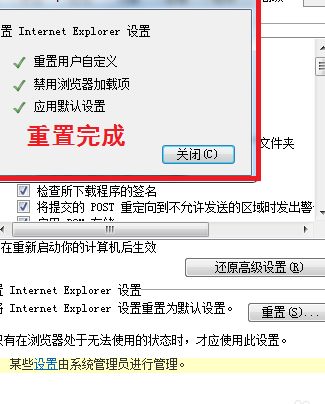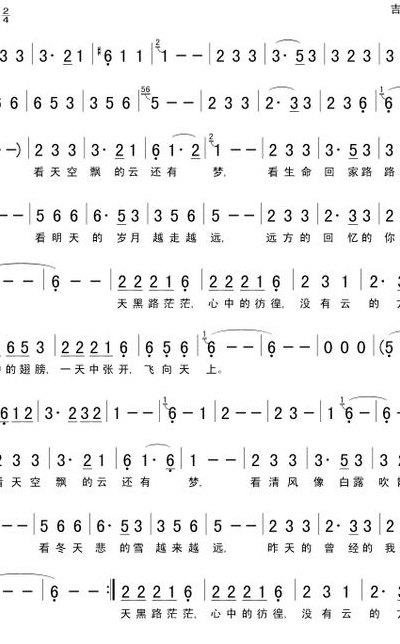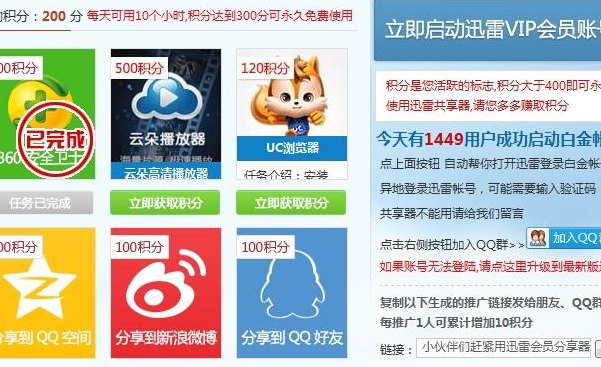浏览器修复(重新恢复浏览器功能的方法)
浏览器修复:恢复浏览器功能的方法
当浏览器出现故障或者功能失效时,可能会让人感到沮丧和不安。幸运的是,许多浏览器常见的问题都可以通过简单的方法来修复。本文将介绍几种不同的方法,帮助你重新恢复浏览器的功能。
清除浏览器缓存和Cookie
浏览器缓存和Cookie是存储在计算机上的临时数据,用于加快网页加载速度和提供个性化的浏览体验。然而,这些数据有时会导致浏览器出现问题。清除缓存和Cookie有时可以解决一些常见的浏览器问题,比如加载速度缓慢、页面显示错误等。在大多数浏览器中,你可以通过设置菜单或者浏览器选项中的隐私设置找到清除缓存和Cookie的选项。选择清除所有缓存和Cookie,并重新启动浏览器,看看问题是否得到解决。
更新浏览器到最新版本
浏览器更新通常包含了对先前版本中发现的问题的修复和安全漏洞的修补。如果你的浏览器出现了一些疑难杂症,那么确保你使用的是最新版本可能是解决问题的关键。在大多数情况下,你可以通过浏览器的设置菜单中的“帮助”或“关于”选项来检查更新。如果有新版本可用,按照提示进行更新,然后重新启动浏览器。
禁用浏览器扩展和插件
浏览器扩展和插件虽然能够为我们提供各种便利的功能,但有时也会引起浏览器的运行问题。如果你的浏览器出现崩溃、加载速度缓慢、页面跳转异常等问题,可以尝试禁用部分或全部扩展和插件,看看问题是否得到解决。在大多数浏览器中,你可以通过扩展管理页面或插件设置页面来禁用扩展和插件。
重置浏览器设置
重置浏览器设置可以将浏览器恢复到默认状态,清除所有用户个性化的设置和配置。如果你的浏览器出现了一些难以解决的问题,重置浏览器可能是最后的手段。在大多数浏览器中,你可以在设置菜单的高级选项中找到“重置浏览器设置”的选项。在执行重置操作之前,务必备份你的重要书签和其他个人数据,因为重置后这些数据将会被清除。
运行浏览器故障排除工具
现代浏览器通常自带一些故障排除工具,用于检测和修复常见的浏览器问题。比如,Chrome浏览器自带了“Chrome Cleanup”工具,用于检测并删除恶意软件和广告软件。如果你的浏览器出现了一些难以解决的问题,可以尝试运行相关的故障排除工具。在大多数情况下,你可以在浏览器的设置菜单或帮助页面找到这些工具。
联系浏览器提供商的技术支持
如果你尝试了以上的方法仍然无法解决浏览器的问题,那么可能是时候联系浏览器提供商的技术支持团队了。他们通常会提供在线帮助文档、社区论坛、甚至在线聊天或电话支持。通过与他们联系,你可以获得专业的帮助,解决浏览器的各种问题。
总的来说,当你的浏览器出现问题时,不必过分担心,因为大多数问题都可以通过简单的方法来解决。希望本文介绍的这些方法能够帮助你重新恢复浏览器的功能,让你能够继续享受流畅的上网体验。